如何将Firefox或Chrome设置为Windows 10中的默认浏览器
Microsoft的Windows 10操作系统附带Microsoft Edge作为默认浏览器。Microsoft Edge取代Internet Explorer作为Windows 10上的主要浏览器,尽管仍然可以加载Internet Explorer,但Microsoft现在的主要重点是Edge。
目前,Edge只是裸露的骨头,可能适合轻量级的Web浏览,但是在自定义或扩展浏览器时,由于缺少执行此操作的选项,它可能不是首选。
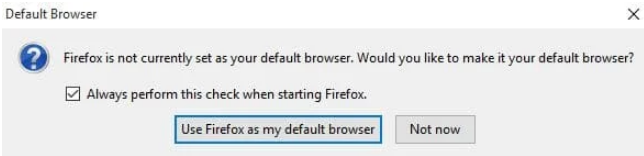
例如,您不能将默认搜索引擎Bing替换为任何搜索引擎,而只能替换那些支持OpenSearch搜索标准的搜索引擎。甚至在高级设置下也很好地隐藏了它,并且要求您至少访问过另一个搜索引擎的页面。
最重要的是,Microsoft Edge不支持扩展,并且注重隐私的用户在使用浏览器时将很难找到可以改善其隐私的设置。
如果您喜欢使用其他网络浏览器,例如Firefox,Chrome,Pale Moon,Opera或Vivaldi,那么您可能还希望将该浏览器设置为Windows 10上的默认浏览器。
如果不这样做,第三方应用程序(例如电子邮件客户端或聊天)中的链接将在Microsoft Edge中打开,而不是在您实际使用的Web浏览器中打开。
当扫描确定它们不是默认系统浏览器时,大多数第三方浏览器会在启动时显示提示。
例如,Firefox会执行此操作,当您选择该选项时,您将进入Windows 10设置中的“默认应用程序”页面。
火狐浏览器默认浏览器
由于某些浏览器可能无法正确执行或根本无法执行此操作,因此您可能需要遵循以下指南,该指南保证可以将另一个浏览器设置为Windows 10上的默认系统浏览器。
要通过“默认应用”更改默认的网络浏览器,请执行以下操作
点击Windows键,输入默认应用设置,然后按Enter。
默认应用设置
在打开的页面上找到Web浏览器。
单击Microsoft Edge(如果是其他浏览器,则单击此处列出的浏览器的名称),然后选择覆盖图中显示的可用浏览器之一。
系统浏览器Windows 10
您此时可以选择任何已安装的浏览器,包括Internet Explorer。
但是,使便携式浏览器当前成为默认浏览器似乎是不可能的,因为唯一可用的其他选项是在商店中查找合适的应用程序。
新浏览器的名称立即列为新的默认应用程序。您可以使用重置按钮来重置在此页面上设置的所有自定义程序,或者通过单击当前默认程序的名称来切换到其他浏览器。
这不是Windows 10现在提供的用于设置默认Web浏览器的唯一选项。Windows 10的当前版本随附经典的控制面板,您也可以使用它来设置默认程序。
使用经典控制面板更改Windows 10上的默认浏览器
点击Windows键,键入默认程序,然后按Enter开始该过程。
默认程序
这将调出经典的控制面板,更确切地说是“选择Windows默认使用的程序”小程序。
设置默认程序
窗口打开时,选择“设置默认程序”,然后等待列表填充。Microsoft在页面上显示程序,当您在此处选择程序时,可以使用选项将其设置为它支持的所有或某些文件类型的默认值。
默认浏览器
在此处找到您选择的Web浏览器,然后单击“将此程序设置为默认程序”,使其成为所有可以打开的协议和文件的默认浏览器。
文件关联
如果要完全控制要在浏览器中打开的文件类型和协议,则可以选择默认值。
注意:Microsoft表示打算在将来的Windows 10版本中删除经典控制面板。大多数(如果不是全部)小应用程序都将集成到操作系统的“设置”应用程序中。
